photoshop如何使用滤镜中的纹理
发布时间:2017-04-01 05:08
当一些图片需要特殊效果的话,我们能用到PS滤镜中的纹理。那么大家知道photoshop如何使用滤镜中的纹理的吗?下面是小编整理的一些关于photoshop如何使用滤镜中的纹理,供您参阅。
photoshop使用滤镜中的纹理的方法
1、Craquelure(龟裂缝滤镜)
作用:根据图像的等高线生成精细的纹理,应用此纹理使图像产生浮雕的效果。
调节参数:
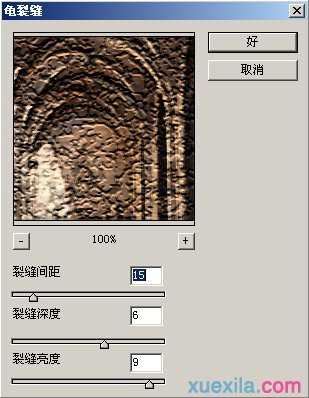
裂缝间距:调节纹理的凹陷部分的尺寸。
裂缝深度:调节凹陷部分的深度。
裂缝亮度:通过改变纹理图像的对比度来影响浮雕的效果。
图解效果:


2、Grain(颗粒滤镜)
作用:模拟不同的颗粒(常规,软化,喷洒,结块,强反差,扩大,点刻,水平,垂直和斑点)纹理添加到图像的效果。
调节参数:

强度:调节纹理的强度。
对比度:调节结果图像的对比度。
颗粒类型:可以选择不同的颗粒
图解效果:


3、Mosaic Tiles(马赛克拼贴滤镜)
作用:使图像看起来由方型的拼贴块组成,而且图像呈现出浮雕效果。
调节参数:

拼贴大小:调整拼贴块的尺寸。
缝隙宽度:调整缝隙的宽度。
加亮缝隙:对缝隙的亮度进行调整,从而起到在视觉上改变了缝隙深度的效果。
图解效果:


4、Patchwork(拼缀图滤镜)
作用:将图像分解为由若干方型图块组成的效果,图块的颜色由该区域的主色决定。
调节参数:
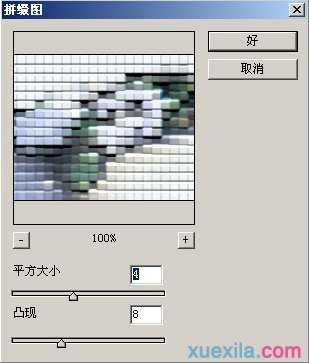
平方大小:设置方型图块的大小。
凸现:调整图块的凸出的效果。
图解效果:



photoshop如何使用滤镜中的纹理的评论条评论